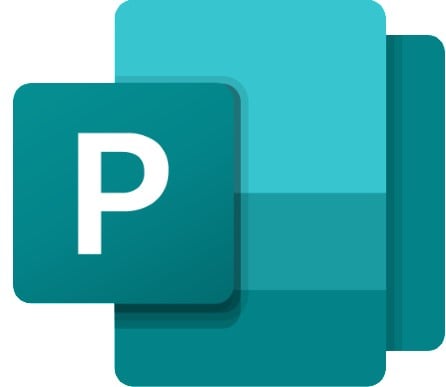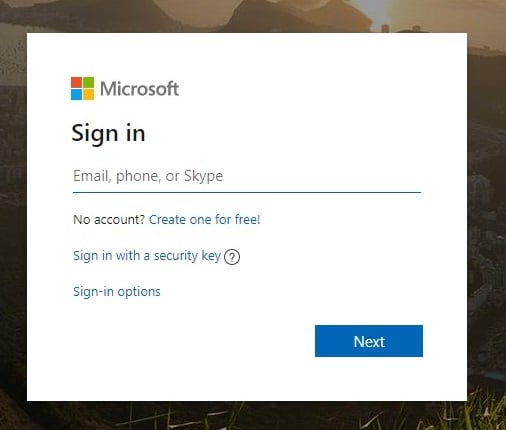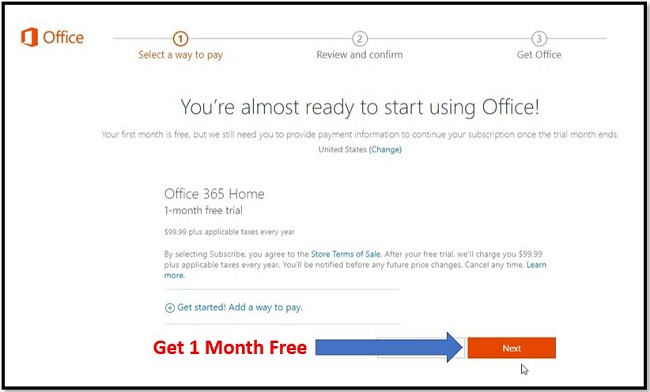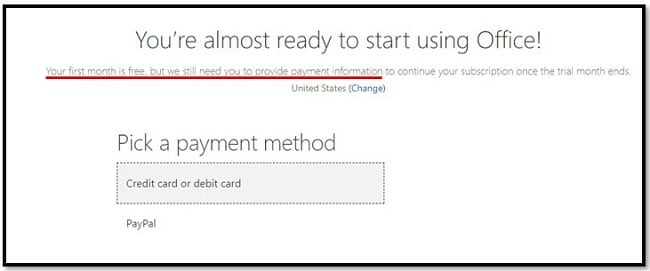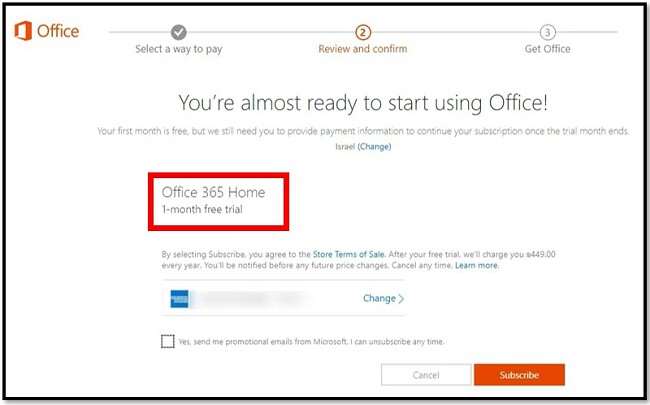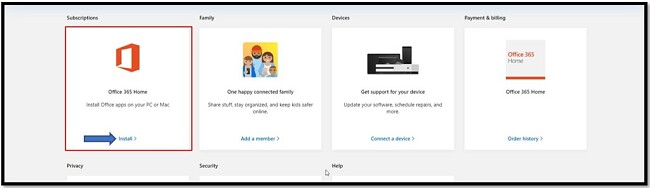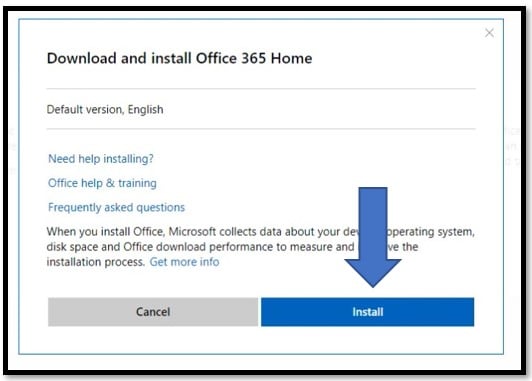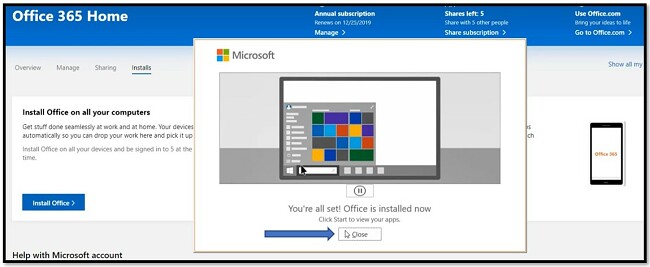Microsoft Publisher להורדה בחינם - הגרסא העדכנית ביותר ל-2024
בשונה משאר היישומים של Office 365, כמו Word, Excel, PowerPoint, ו-Outlook, Microsoft Publisher לא זמינה בתור אפליקציית דפדפן חינמית.
אם תרצו להשתמש בתוכנת בניית התבניות הזאת, תצטרכו לרכוש מנוי ל-Office 365. אם אתם לא בטוחים שזה הכלי שהכי מתאים, אני אראה לכם כיצד להשיג תקופת ניסיון בחינם למשך 30 יום כדי שתוכלו לבדוק אותה כראוי.
אתם תצטרכו להכניס את פרטי התשלום שלכם אבל לא יחייבו אתכם לפני שתקופת הניסיון של 30 הימים תסתיים.
נסו את Publisher בחינם למשך 30 ימים!
איך משיגים תקופת ניסיון בחינם ל-Microsoft Publisher
- לחצו על כפתור ההורדה בסרגל הצד ועברו ישירות לדף הניסיון בחינם הנסתר של Microsoft Publisher.
- לחצו על ״נסה למשך חודש בחינם״.
- אם יש לכם חשבון Microsoft תוכלו להתחבר כאן, אחרת תצטרך ליצור חשבון כדי להמשיך. לאחר שהחשבון מוכן, היכנסו ולחץ על ״הבא״
![Microsoft Sign In Image]()
- אשרו שאתם רוצים לקבל את הניסיון החינמי, ולאחר מכן לחצו ״הבא״.
![How to Get Word Free]()
- תצטרכו לבחור שיטת תשלום.
![First month of Office 365 is free]()
- לאחר שאמצעי התשלום אושר, לחצו על ״המשך״.
- לחצו על ״הרשם כמנוי״ כדי להתחיל בתהליך ההורדה.
![Complete Microsoft Subscription]()
- כעת, אתם צריכים ללחוץ על ״התקן״ כדי להסכים להתקנת Office 365
![Install Office 365 for Free]()
- לבסוף, לחצו על ״התקן״ ו-Publisher וגם Office 365, יותקנו על המחשב שלכם
![Install Office 365 Home]()
- כשההורדה תסתיים, לחצו על ״סגור״
![Office 365 is finished installing]()
נסו את Publisher בחינם למשך 30 ימים!
Microsoft Publisher – מאפיינים
בניגוד לרוב האפליקציות של Office 365 שיכולות לשמש כמעט כל אחד, Publisher משרתת נישה ספציפית. היא משמשת ליצירת חומרים שיווקיים כמו פליירים, תפריטים, עיצובי כריכות ספרים, חוברות, כרזות ועוד. התכונות שלה כוללות:
- אפשרות של ״גרור ושחרר״
- סרגלים ומכוונים כך שהכל יסתדר באופן מושלם
- שמירה של תמונות באיכות גבוהה עם פורמטים נפוצים של תמונות
- שמירה אוטומטית של העבודה ב-OneDrive
- מייבא של תמונות
- אפשרות להשתמש ברקעים של תמונות באיכות גבוהה.
- משתלב עם כל האפליקציות של Office 365.
קיימות מאות תבניות מוכנות מראש, או שתוכלו לעצב תבניות בעצמכם. Publisher עושה שימוש באותה שורת תפריט כמו כל האפליקציות של Office 365, כך שאם אתם כבר מרגישים בנוח עם Word או עם,Excel יהיה לכם קל להשתמש גם ב-Publisher.
בעוד שגם ב-Word יש מגוון תבניות לחומרים שיווקיים – עם Publisher יהיו לכם יותר אפשרויות, גמישות, וכלים.
חלופות ל-Microsoft Publisher
Adobe InDesign: זו האפשרות הטובה ביותר ליצירת מסמכים עם מראה מקצועי. למרבה הצער, אין לה גרסה חינמית, אך הם מציעים תקופת ניסיון בחינם. ל-InDesign יש את כל הכלים שאתם צריכים כדי להפוך את המסמך שלכם למושלם, והיא משתלבת בצורה חלקה עם כל שאר הכלים של Adobe, כמו פוטושופ.
Scribus: כלי הפרסום בעל הקוד הפתוח המוביל בשוק, Scribus הוא אפשרות חינמית לגמרי. יש לו גם יכולת של גרירה ושחרור, ייצוא קבצים בתור קובצי PDF, והוא תומך במספר מערכות הפעלה. עם זאת, הוא דורש קצת יותר ידע טכנית ובקיאות בתכנות מאשר Publisher.